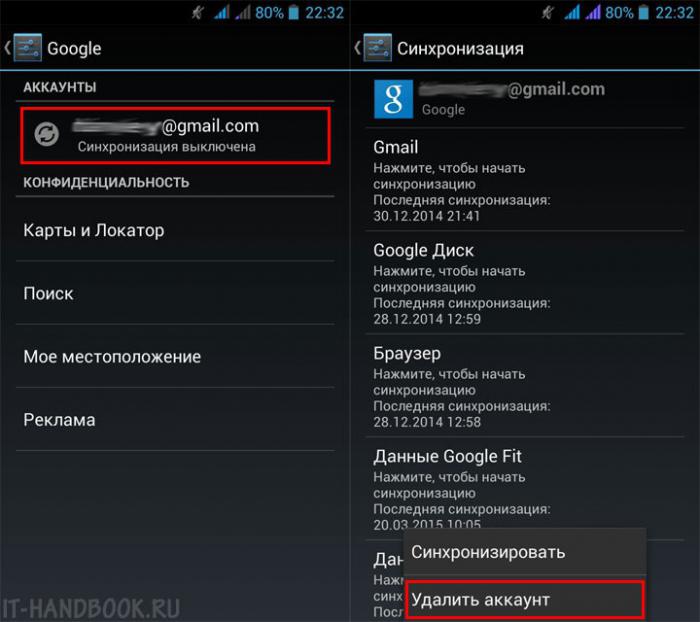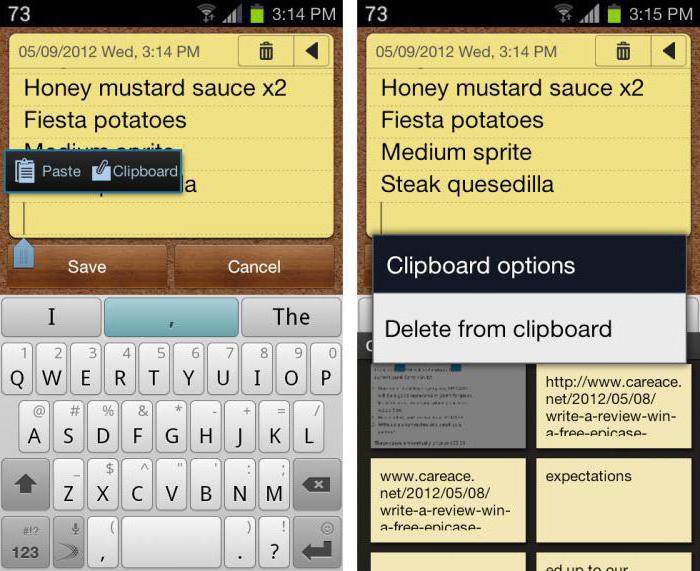Добили смо потпуно нови паметни телефон са операционом саломАндроид систем? Карактеристике су одличне, критике су добре, стилске, а вероватно вам се и свиђа. Али ево пехова: након неког времена оперативни систем је изненада оштећен. Уређај је почео да ради погрешно или је уопште престао да ради. „А шта сада радити?“ - питате се. Могуће је вратити или поново инсталирати ОС. То се може учинити без ометања свих микровезних кола вашег уређаја. Ако вас занима како да поново инсталирате Андроид на телефону, прочитајте овај чланак.
Увод
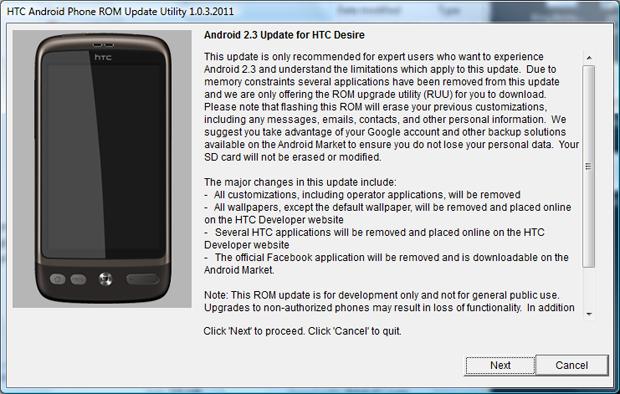
Сазнајте више о томе како поново инсталирати Андроид на паметном телефону

једно.Могућа је аутоматска поновна инсталација, што значи да ће ваш уређај сам одредити који фирмвер и која верзија му је потребна, без ваше непотребне интервенције. Само треба да се уверите да имате приступ Интернету. Рачунар ће учинити све за вас.
2Ако желите, све можете да урадите ручно (ако сте искусан корисник у овом питању). Сада постоји огроман број званичних веб локација са којих можете преузети верзију „Андроида“ која вам је потребна.
Телефон „у лету“

Ако детаљно размотримо питање како поново инсталирати „Андроид“ на телефон, треба рећи да постоји низ акција захваљујући којима се то може учинити:
1. Пре него што наставите са поновном инсталацијом ОС-а, прво прочитајте упутства са Фли телефона.
2. На званичној веб страници, према њеним карактеристикама (модел телефона, верзија и врста оперативног система), пронађите одговарајући фирмвер и преузмите га.
3. Након што се датотека потпуно нађе у рачунару, отворите је и покрените.
4. Затим ће се отворити прозор са избором (падајућа листа) језика. Има их двоје - руски и енглески. Изаберите ону која вам је најприкладнија.
5. Након завршетка ове акције, програм ће затражити потврду инсталације, на шта смо сагласни кликом на дугме ДАЉЕ.
6. Чекамо да се инсталација заврши и притисните дугме ГОТОВО.
7. Након завршетка основне инсталације, повежите телефон са рачунаром путем УСБ кабла помоћу режима отклањања грешака.
8. Рачунар је паметна машина. Угледа ваш телефон и тражи да потврди инсталацију. Кликните дугме ИНСТАЛИРАЈ. А управљачки програм ће се преузети на рачунар.
9. Након извршавања тачних корака, покрените апликацију. Интерфејс је врло једноставан за разумевање. Покрените ажурирање у режиму отклањања грешака.
10. Преузмите потребан софтвер, поново покрените телефон.
11. Инсталација овог фирмвера на телефон је започела.
12. Ако је све урађено исправно, онда је поновна инсталација оперативног система Андроид била успешна.
Упутства: како поново инсталирати „Андроид“ на телефону Сони Кспериа
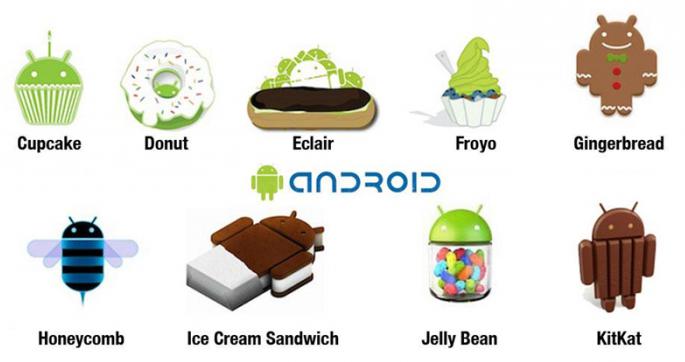
1. Пронађите на Интернету један од следећих софтвера: УпдатеСервиц, Бридгефор ПЦ Цомпанион и преузмите било који од њих на свој рачунар.
2. Отворите преузету датотеку и следите прилично једноставна упутства која су већ дата у додацима.
3. Након успешне инсталације софтвера на рачунар, повежите телефон путем УСБ кабла и покрените га притиском на дугме ИНСТАЛЛ.
4. Затим морате да уклоните кабл из телефона и искључите га. Без укључивања уређаја, поново уметните жицу.
5. Чекамо крај инсталације и уживамо у новом ОС-у.
Оптимално издање
Даље ћемо разговарати о томе како поново инсталиративерзија „Андроида“. Карактеристика и предност „Андроид-а“ је брзо и висококвалитетно побољшање верзија. Сваки корисник рачунара моћи ће да ажурира овај ОС за себе, јер је због његове једноставне инсталације доступан свима. Ево низа корака који ће вам помоћи да ажурирате верзију „Андроида“ на нову:
једно.У подешавањима вашег телефона налази се ставка О ТЕЛЕФОНУ. Овде ће бити наведена тренутна верзија вашег телефона и доступност исправки које можете преузети и инсталирати. Ако верзија ОС-а за ваш телефон није доступна, појавиће се упозорење (као дијалошки оквир).
2Ако желите да ваш телефон редовно инсталира нови софтвер, потребно је да потврдите избор у пољу О УРЕЂАЈУ поред аутоматског ажурирања. Све што вам треба је стални приступ Интернету.
3. Ваш ОС ће се стално ажурирати.
Закључак